ابحث عن ملفات Windows المكررة
يتناول هذا الدليل عدة طرق مجانية وسهلة للعثور على الملفات المكررة على جهاز الكمبيوتر الخاص بك الذي يعمل بنظام التشغيل Windows 10 أو 8 أو 7 وحذفها إذا لزم الأمر. بادئ ذي بدء، سنتحدث عن البرامج التي تسمح لك بالبحث عن الملفات المكررة، ولكن إذا كنت مهتما بطرق أكثر إثارة للاهتمام، فإن التعليمات تتعلق أيضا بموضوع العثور عليها وحذفها باستخدام Windows PowerShell.
لماذا قد يكون هذا مطلوبا؟ تقريبًا أي مستخدم يقوم بحفظ أرشيفات الصور ومقاطع الفيديو والموسيقى والمستندات على أقراصه لفترة طويلة (بغض النظر عن وحدة التخزين الداخلية أو الخارجية) من المرجح جدًا أن "يقوم بتكوين" نسخ مكررة من نفس الملفات، مما يشغل مساحة إضافية على محرك الأقراص الثابتة أو SSD أو أي جهاز تخزين آخر.
هام: لا أوصي بالبحث عن التكرارات (خاصة التلقائية) وحذفها مرة واحدة على قرص النظام بأكمله، وحدد مجلدات المستخدم الخاصة بك في البرامج المتوفرة. وبخلاف ذلك، هناك خطر كبير يتمثل في حذف ملفات نظام Windows الضرورية والمطلوبة في أكثر من نسخة.
AllDup هو برنامج مجاني قوي للعثور على الملفات المكررة
يتوفر برنامج AllDup المجاني باللغة الروسية ويحتوي على جميع الوظائف والإعدادات الضرورية المتعلقة بالعثور على الملفات المكررة على الأقراص والمجلدات في Windows 10 - XP (x86 وx64).
من بين أشياء أخرى، فهو يدعم البحث عبر أقراص متعددة، وداخل الأرشيفات، وإضافة مرشحات الملفات (على سبيل المثال، إذا كنت بحاجة إلى البحث عن صور أو موسيقى مكررة فقط أو استبعاد الملفات حسب الحجم والخصائص الأخرى)، وحفظ ملفات تعريف البحث ونتائجها.
افتراضيًا، يقوم البرنامج بمقارنة الملفات بأسمائها فقط، وهو أمر غير معقول للغاية: أوصي فور بدء الاستخدام بتمكين البحث عن التكرارات فقط حسب المحتوى أو على الأقل حسب اسم الملف وحجمه (يمكن تغيير هذه الإعدادات في " طريقة البحث").
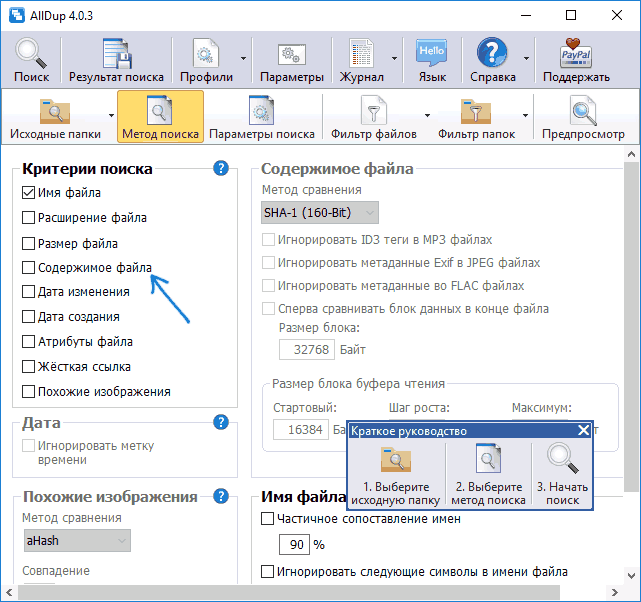
عند البحث حسب المحتوى، يتم فرز الملفات الموجودة في نتائج البحث حسب حجمها، وتتوفر المعاينات لبعض أنواع الملفات، مثل الصور. لإزالة الملفات المكررة غير الضرورية من القرص، قم بتمييزها وانقر فوق الزر الموجود أعلى اليسار في نافذة البرنامج (مدير الملفات للعمليات مع الملفات المحددة).
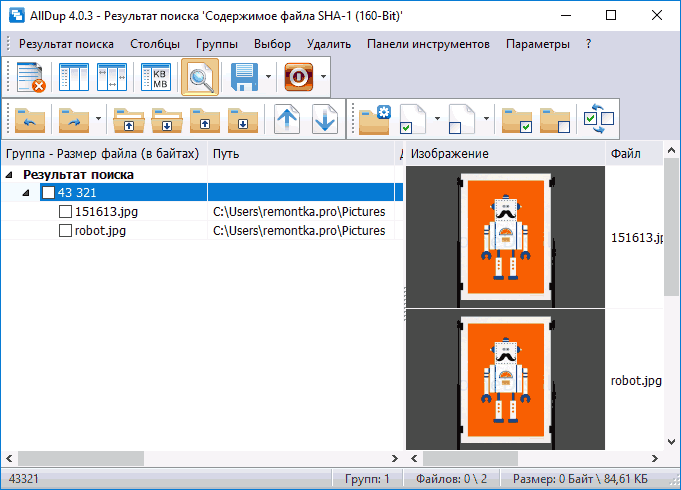
اختر ما إذا كنت تريد حذفها بالكامل أو نقلها إلى سلة المهملات. لا يجوز حذف التكرارات بل نقلها إلى مجلد منفصل أو إعادة تسميتها.
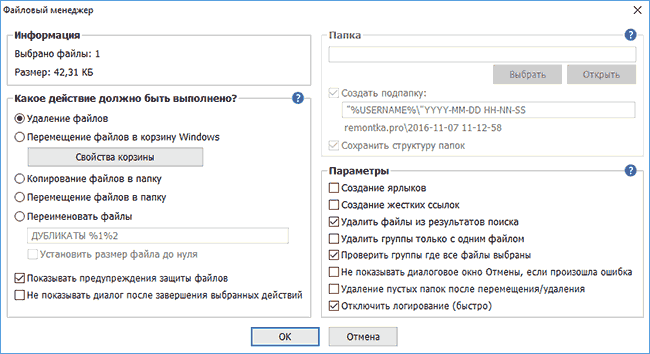
لتلخيص: AllDup هي أداة مساعدة وظيفية وقابلة للتخصيص للبحث بسرعة وسهولة عن الملفات المكررة على جهاز كمبيوتر والإجراءات اللاحقة معها، علاوة على ذلك، مع لغة واجهة روسية و(في وقت كتابة المراجعة) خالية من أي طرف ثالث برمجة.
يمكنك تنزيل AllDup مجانًا من الموقع الرسمي http://www.allsync.de/en_download_alldup.php (توجد أيضًا نسخة محمولة لا تتطلب التثبيت على جهاز الكمبيوتر الخاص بك).
DupeGuru
DupeGuru هو برنامج مجاني ممتاز آخر للعثور على الملفات المكررة باللغة الروسية. لسوء الحظ، توقف المطورون مؤخرًا عن تحديث الإصدار لنظام التشغيل Windows (لكنهم قاموا بتحديث DupeGuru لنظام التشغيل MacOS وUbuntu Linux)، ومع ذلك، يتوفر الإصدار لنظام التشغيل Windows 7 على الموقع الرسمي http://hardcoded.net/dupeguru (في أسفل الصفحة) page) يعمل بشكل رائع في نظام التشغيل Windows 10.
كل ما تحتاجه لاستخدام البرنامج هو إضافة مجلدات للبحث عن التكرارات في القائمة وبدء المسح. عند الانتهاء، سترى قائمة بالملفات المكررة التي تم العثور عليها، وموقعها وحجمها و"النسبة المئوية" لمدى تطابق هذا الملف مع أي ملف آخر (يمكنك فرز القائمة حسب أي من هذه القيم).
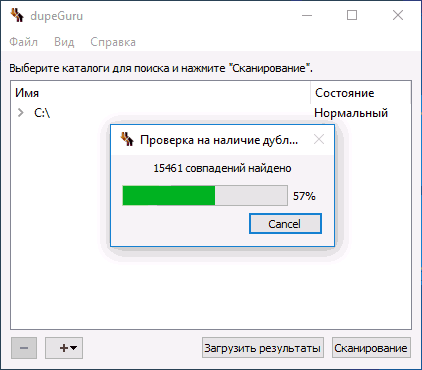
على سبيل المثال، في حالتي، قام أحد البرامج التي تم اختبارها مؤخرًا، كما اتضح، بنسخ ملفات التثبيت الخاصة به إلى مجلد Windows وتركها هناك (1، 2)، مما أدى إلى إزالة 200 ميجابايت الثمينة، وبقي نفس الملف في مجلد التنزيلات.
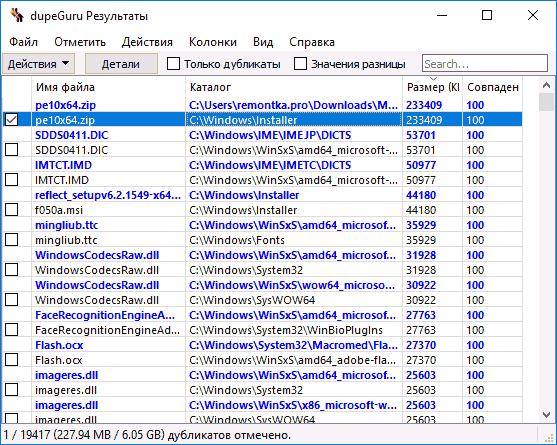
كما ترون في لقطة الشاشة، واحدة فقط من العينات التي تم العثور عليها لديها علامة لتحديد الملفات (ويمكن حذفها فقط) - في حالتي، من المنطقي أكثر عدم الحذف من مجلد Windows (حيث، من الناحية النظرية، قد تكون هناك حاجة للملف)، ولكن من مجلد التنزيلات إذا كان التحديد بحاجة إلى تغيير، قم بوضع علامة على الملفات التي لا تحتاج إلى حذفها ثم، في قائمة النقر بزر الماوس الأيمن - "جعل التحديد كمعيار"، ثم ستختفي علامة التحديد للملفات الحالية وتظهر للنسخ المكررة منها .
أعتقد أنه لن يكون من الصعب عليك معرفة الإعدادات وعناصر قائمة DupeGuru الأخرى: كلها باللغة الروسية ومفهومة تمامًا. ويبحث البرنامج نفسه عن التكرارات بسرعة وبشكل موثوق (الشيء الرئيسي هو عدم حذف أي ملفات نظام).
منظف مكرر مجاني
Duplicate Cleaner Free، وهو برنامج للعثور على الملفات المكررة على جهاز الكمبيوتر، هو حل آخر جيد أكثر من كونه سيئًا، خاصة للمستخدمين المبتدئين (في رأيي، هذا الخيار أسهل). على الرغم من أنه يعرض بشكل غير ملحوظ نسبيًا شراء الإصدار Pro ويحد من بعض الوظائف، ولا سيما البحث عن الصور والصور المتطابقة فقط (ولكن تتوفر عوامل تصفية حسب الامتدادات، والتي تتيح لك أيضًا البحث عن الصور فقط، فمن الممكن ابحث فقط عن نفس الموسيقى).
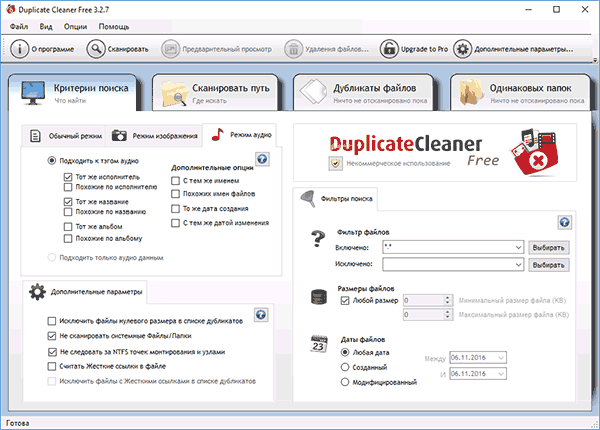
تماما مثل البرامج السابقة، يحتوي Duplicate Cleaner على لغة واجهة روسية، ولكن يبدو أن بعض العناصر قد تمت ترجمتها باستخدام الترجمة الآلية. ومع ذلك، سيكون كل شيء تقريبا واضحا، وكما ذكر أعلاه، من المرجح أن يكون العمل مع البرنامج بسيطا للغاية بالنسبة للمستخدم المبتدئ الذي يحتاج إلى البحث عن الملفات المتطابقة وحذفها على الكمبيوتر.
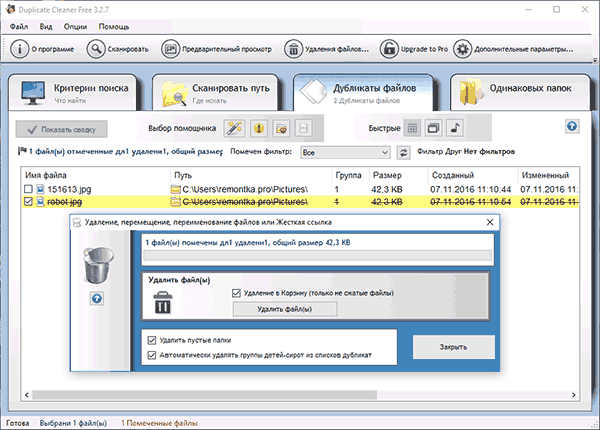
يمكنك تنزيل Duplicate Cleaner مجانًا من الموقع الرسمي https://www.digitalvolcano.co.uk/dcdownloads.html
كيفية البحث عن الملفات المكررة باستخدام Windows PowerShell
إذا رغبت في ذلك، يمكنك الاستغناء عن برامج الطرف الثالث للعثور على الملفات المكررة وإزالتها. لقد كتبت مؤخرًا عن استخدام PowerShell ويمكن استخدام هذه الوظيفة نفسها للبحث عن ملفات متطابقة عبر محركات الأقراص أو المجلدات.
في الوقت نفسه، يمكنك العثور على العديد من التطبيقات المختلفة لبرامج Windows PowerShell النصية التي تتيح لك العثور على الملفات المكررة، وإليك بعض الخيارات (أنا شخصياً لست خبيرًا في كتابة مثل هذه البرامج):
معلومات إضافية
بالإضافة إلى البرامج المذكورة أعلاه للبحث عن الملفات المكررة، هناك العديد من الأدوات المساعدة الأخرى من هذا النوع، والعديد منها ليست مجانية أو لها وظائف محدودة حتى التسجيل. أيضًا، أثناء كتابة هذه المراجعة، صادفت برامج وهمية (تتظاهر بالبحث عن التكرارات، ولكنها في الواقع تعرض فقط تثبيت أو شراء المنتج "الرئيسي") من مطورين مشهورين إلى حد ما ومعروفين للجميع.
في رأيي، فإن الأدوات المساعدة الموزعة بحرية للعثور على التكرارات، وخاصة الأولين من هذه المراجعة، أكثر من كافية لأي بحث عن ملفات متطابقة، بما في ذلك الموسيقى والصور الفوتوغرافية والصور والمستندات.
إذا لم تكن الخيارات المذكورة أعلاه كافية بالنسبة لك، فعند تنزيل البرامج الأخرى التي عثرت عليها (وتلك التي أدرجتها أيضًا)، كن حذرًا أثناء التثبيت (لتجنب تثبيت البرامج غير المرغوب فيها)، أو حتى الأفضل - .
 التخزين السحابي البريد السحابي
التخزين السحابي البريد السحابي 25 أداة عبر الإنترنت لإنشاء كلمات مرور سهلة النطق وعشوائية
25 أداة عبر الإنترنت لإنشاء كلمات مرور سهلة النطق وعشوائية Dexpot - أجهزة سطح مكتب افتراضية إضافية
Dexpot - أجهزة سطح مكتب افتراضية إضافية الإشارات المرجعية المرئية أعلى الصفحة
الإشارات المرجعية المرئية أعلى الصفحة يحتوي المتصفح الآن على إشعارات من الشبكات الاجتماعية ودعم الكتب الإلكترونية
يحتوي المتصفح الآن على إشعارات من الشبكات الاجتماعية ودعم الكتب الإلكترونية قرص استرداد ويندوز 10
قرص استرداد ويندوز 10 كيفية إنشاء محرك أقراص فلاش USB قابل للتمهيد
كيفية إنشاء محرك أقراص فلاش USB قابل للتمهيد